OneDrive pro firmy se zastavil v nastavení... nebo Obrazovka s informacemi o tom, že stále nastavujeme pár věcí
Příznaky
Při inicializaci OneDrive pro firmy se aplikace může zastavit na více než 24 hodin s jednou z následujících chybových zpráv:
- "Nastavení."
- "Stále ještě nastavujeme pár věcí, ale neváhejte začít."
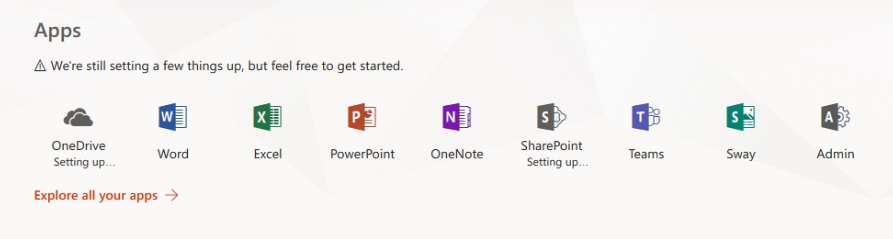
Rozlišení
Níže jsou uvedené způsoby, jak tento problém vyřešit.
Ověření stavu služeb
Viz článek znalostní báze Microsoft Knowledge Base "Nastavení..." zprávy v Centrum pro správu Microsoftu 365 k ověření, jestli některá ze služeb Microsoftu (v tomto případě OneDrive a SharePoint Online) nedochází k problémům.
Pokud se stav všech ovlivněných služeb jeví jako platný a od prvního výskytu tohoto problému uplynulo více než 24 hodin, obraťte se po provedení dalších akcí v tomto článku na technickou podporu Microsoftu 365.
Odebrání a čtení licencí
V některých situacích nemusí být licence uživatele přiřazena správně. Samotný důvod může způsobit toto chování. Doporučujeme odebrat a přečíst si licenci OneDrivu nebo SharePointu přiřazenou uživateli. Provedete to následujícím postupem:
- Přihlaste se k portal.office.com pomocí účtu správce.
- Výběrem Správa otevřete Centrum pro správu Microsoftu 365.
- V centru Správa přejděte na Uživatelé a pak na Aktivní uživatelé.
- Vyhledejte uživatele s problémem a vyberte profil.
- Přejděte na Licence a aplikace.
- Po uložení změn odeberte a přečtěte si licenci nebo plán.
- Ověřte, že je problém vyřešený. Možná budete muset několik hodin počkat, než se změna projeví.
Ověření zřizování uživatelů
Kvůli propojení mezi OneDrivem a SharePointem je nutné, aby uživatelé zřídili svůj profil v samotném SharePointu, aby oneDrive mohl zřizovat osobní web.
Poznámka
V této situaci se zobrazí stejné nastavení. zpráva se může zobrazit také pro SharePoint.
Pokud chcete ověřit, jestli má uživatel vytvořený aktuální profil na SharePointu, proveďte následující kroky:
- Přihlaste se k portal.office.com pomocí účtu správce.
- Výběrem Správa otevřete Centrum pro správu Microsoftu 365.
- Přejděte do centra Správa a otevřete SharePoint.
- Vyberte Další funkce a pak Profily uživatelů.
- Vyberte Spravovat profily uživatelů.
- Vyhledejte uživatele s problémem a ověřte, že se profil zobrazí. Pokud profil neexistuje, proveďte synchronizaci ze služby Active Directory. Můžete také kontaktovat technickou podporu Microsoftu 365 a požádat o další pomoc.
Kontrola možností osobního webu
Dalším důvodem problémů se zřizováním na webech OneDrivu je nedostatek dostatečných možností pro zřízení webu. Tuto hodnotu najdete v profilu uživatele na SharePointu. Další informace o vlastnosti Schopnosti osobního webu a o tom, co jednotlivá čísla představují, najdete v článku podpory Microsoftu PersonalSiteCapabilities – výčet.
Pokud chcete provést toto ověření nebo změnu hodnoty, postupujte následovně:
- Přihlaste se k portal.office.com pomocí účtu správce.
- Výběrem Správa otevřete Centrum pro správu Microsoftu 365.
- Přejděte do centra Správa a otevřete SharePoint.
- Vyberte Další funkce a pak Profily uživatelů.
- Vyberte Spravovat profily uživatelů.
- Vyhledejte uživatele a vyberte Upravit můj profil.
- V profilu uživatele ověřte hodnotu vlastnosti Možnosti osobního webu . Aby bylo možné zřídit OneDrive, musí mít uživatel minimálně hodnotu 4, která představuje "Úložiště".
Důležité
Pokud má uživatel možnost hosta , samostatně nebo zkombinovaně (příklad: vlastnost s hodnotou 36 (32 host + 4 úložiště)), zabrání to také zřízení webu OneDrive.
Ověření uživatelských oprávnění
Možnosti osobního webu vysvětlené v předchozí části jsou určeny nastavením Spravovat uživatelská oprávnění také v SharePointu Správa Center.
Pokud chcete ověřit, jestli je vše správně nastavené, postupujte takto:
- Přihlaste se k portal.office.com pomocí účtu správce.
- Výběrem Správa otevřete Centrum pro správu Microsoftu 365.
- Přejděte do centra Správa a otevřete SharePoint.
- Vyberte Další funkce a pak Profily uživatelů.
- Vyberte Spravovat uživatelská oprávnění.
- Ověřte, že byla přidána skupina Všichni kromě externích uživatelů (nebo uživatele, který by měl být součástí této skupiny).
- Ověřte také, jestli je úroveň oprávnění přiřazená uživateli nebo skupině. Zaškrtněte políčko Vytvořit osobní web (vyžaduje se pro osobní úložiště, informační kanál a sledovaný obsah).
Vytvoření správného vlastnictví webu
V některých situacích je možné, že web OneDrive už byl zřízený, ale uživatel mohl ztratit vlastnictví, což zase způsobilo toto chování.
Pokud máte prostředí SharePoint Online Management Shell (které obsahuje modul Windows PowerShell pro správu SharePointu Online), můžete ověřit stav webu a pokusit se dát uživateli vlastnictví jeho OneDrive pro firmy osobního webu.
Pokud chcete ověřit, že lokalita existuje, spusťte následující příkaz PowerShellu:
Get-SPOSite -Site https://contoso-my.sharepoint.com/personal/user_contoso_onmicrosoft_comPokud se chcete pokusit obnovit vlastnictví, spusťte následující příkaz PowerShellu:
Set-SPOSite -Identity https://contoso-my.sharepoint.com/personal/user_contoso_onmicrosoft_com -Owner user@contoso.onmicrosoft.com
Spustit nástroj pro vlastní diagnostiku
Poznámka
Tato diagnostika není dostupná pro prostředí GCC High nebo DoD ani pro Microsoft 365 provozovaný společností 21Vianet.
Uživatelé s rolí správce Microsoftu 365 mají přístup k diagnostice, kterou je možné spustit v rámci tenanta a ověřit možné problémy se zřízením OneDrivu.
Uděláte to tak, že níže vyberete Spustit testy, čímž se naplní diagnostika v centru Správa Microsoftu 365.
Diagnostika provede velký rozsah ověření.
Potřebujete další pomoc?
Získejte pomoc od online komunity Microsoft Community, vyhledejte další informace o podpoře společnosti Microsoft nebo nápovědě a postupu Office nebo získejte informace o možnostech asistované podpory.
Váš názor
Připravujeme: V průběhu roku 2024 budeme postupně vyřazovat problémy z GitHub coby mechanismus zpětné vazby pro obsah a nahrazovat ho novým systémem zpětné vazby. Další informace naleznete v tématu: https://aka.ms/ContentUserFeedback.
Odeslat a zobrazit názory pro